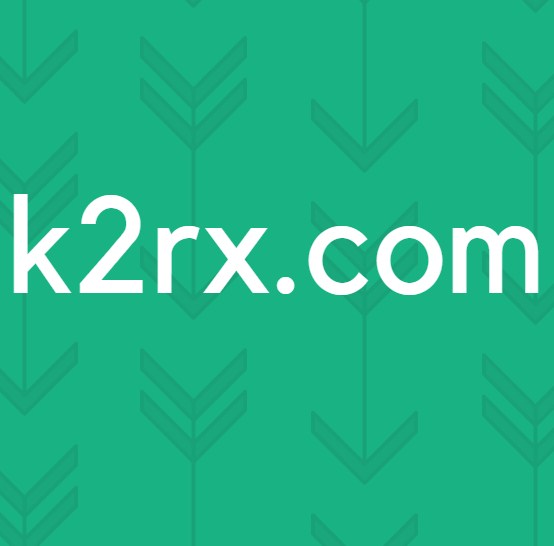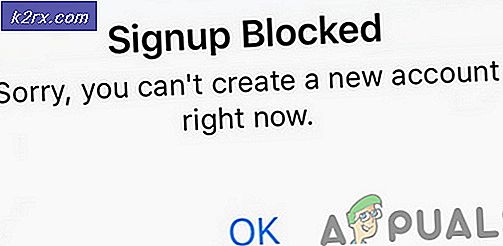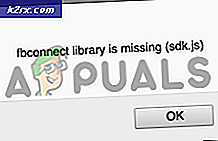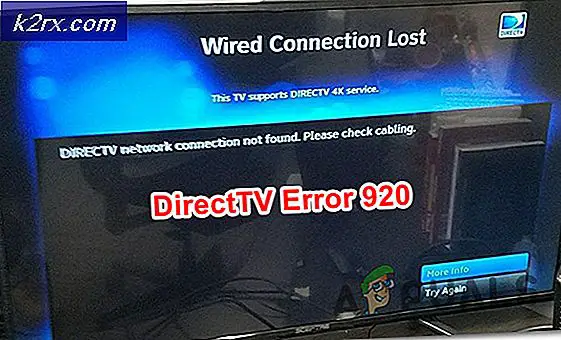Fix: PayDay 2 Mods fungerar inte
PayDay 2 är ett kooperativt First Person Shooter-videospel som utvecklades av Overkill Software och publicerades av 505 Games. Spelet släpptes i augusti 2013 och blev omedelbart ganska populärt i spelgemenskapen. PayDay 2 ger ganska omfattande modding support och användare använder BLT mod manager för att installera Mods på spelet. Men nyligen har många rapporter kommit in om mods som inte fungerar. Vissa användare kan komma in i spelet och moderna implementeras inte medan andra inte kan starta spelet med mods aktiva.
Vad förhindrar att PayDay 2 Mods fungerar?
Efter att ha mottagit många rapporter från användare undersökte vi problemet och tog fram en uppsättning lösningar som löste problemet för de flesta av våra användare. Vi tittade också på orsakerna till vilka problemet utlöstes och de listas enligt följande.
Nu när du har en grundläggande förståelse för problemets natur kommer vi att gå vidare mot lösningarna. Vi rekommenderar att du försöker implementera dessa lösningar i den specifika ordning som de tillhandahålls i för att undvika konflikter.
Lösning 1: Installera om VC Redist
Om Microsoft Visual C ++ 2017 inte är installerad på din dator eller av någon anledning har gått sönder kan BLT-modhanteraren inte ladda moderna på spelet och kan också krascha spelet. I det här steget kommer vi därför att avinstallera VC Redist-applikationen och sedan installera om den efter nedladdning från Microsoft-webbplatsen.
- Klick på startmenyn och välj “inställningar”-Ikonen.
- Välj "Appar”Alternativet och klicka på”Appar och funktioner”-Knappen till vänster.
- Välj "Microsoft Visual C ++ 2017”Och klicka på“Avinstallera“. Också, upprepa detta bearbeta för all Visual C ++ - programvara.
- Ladda ner de Microsoft Visual C ++ 2017 härifrån och Installera efter nedladdningen.
- Springa spelet och kolla upp för att se om moderna laddas.
Lösning 2: Placera moderna korrekt
Det finns två typer av mods som är tillgängliga för spelet. För det första finns mods som innehåller "mods.txt" -filer och för det andra finns mods som inte innehåller "mods.txt" -filer. Platserna för båda typerna av mods är olika. Därför kommer vi i detta steg att placera moderna i rätt kataloger.
- Navigera till spelinstallationsmappen.
- Öppna mappen där du placerade alla mods och var för sig identifiera de mods utan alla “mod.txtFiler i sina mappar.
- Navigera tillbaka till huvudkatalogen och kopiera dessa mods inne iTillgångar> mod_overrides" mapp.
Notera:Om det inte finns något ”mod_overrides”Mapp inuti“Tillgångar”Mapp skapa en. - När moderna har kopierat till “mod_overrides" mapp, radera dem från ”mods" mapp.
- Springa spelet och kolla upp för att se om problemet kvarstår.
Lösning 3: Ersätta vanilj BLT med Super BLT
Av vissa anledningar går det inte att ladda de filer som används av Vanilla-versionen av BLT på vissa datorer som kör operativsystemet Windows 10. Super BLT använder därför en annan ".dll" -fil för att lösa problemet. I det här steget kommer vi att ersätta Vanilla BLT mods manager med Super BLT mods manager. För det:
- Navigera till spelinstallationsmappen och ta bort ”IPHLPAPI.dll“.
- Också, radera den “mods / bas”-Mappen i spelinstallationskatalogen.
- Ladda ner nu Super BLT mod manager härifrån.
- Extrahera ".zip" -filen och kopiera "wsock32.dll”Finns i extraktionsmappen.
- Klistra filen i spelinstallationsmappen.
- Springa spelet genom “payday2_win32_release.exe”Och Super BLT mod manager uppmanar dig att ladda ner basmod-mappen.
- Klicka på ja och du kommer att vara anmält när laddar ner bearbeta avslutar.
- Ladda ner och placeraMods”I lämpliga mappar.
- Springa spelet och kolla upp för att se om problemet kvarstår.
Lösning 4: Inaktivera kompatibilitetskonfigurationer
I vissa fall, om du har konfigurerat vissa kompatibilitetsinställningar, kanske inte PayDay 2-mods fungerar korrekt. Därför inaktiverar vi dessa konfigurationer i det här steget. För det:
- Navigera till spelets huvudinstallationsmapp och Högerklicka på den huvudsakliga körbara filen.
- Välj "Egenskaper" och klicka på "Kompatibilitet" mapp.
- Avmarkera kryssrutan "Kör det här programmet i kompatibilitetsläge för" och välj "Tillämpa".
- Klicka på "OK" alternativ för att stänga fönstret.
- Upprepa nu samma process för ånga och kolla upp för att se om problemet kvarstår.
Notera:Försök också att köra spelet direkt från huvud “.exe” och kontrollera om det hjälper ditt fall.